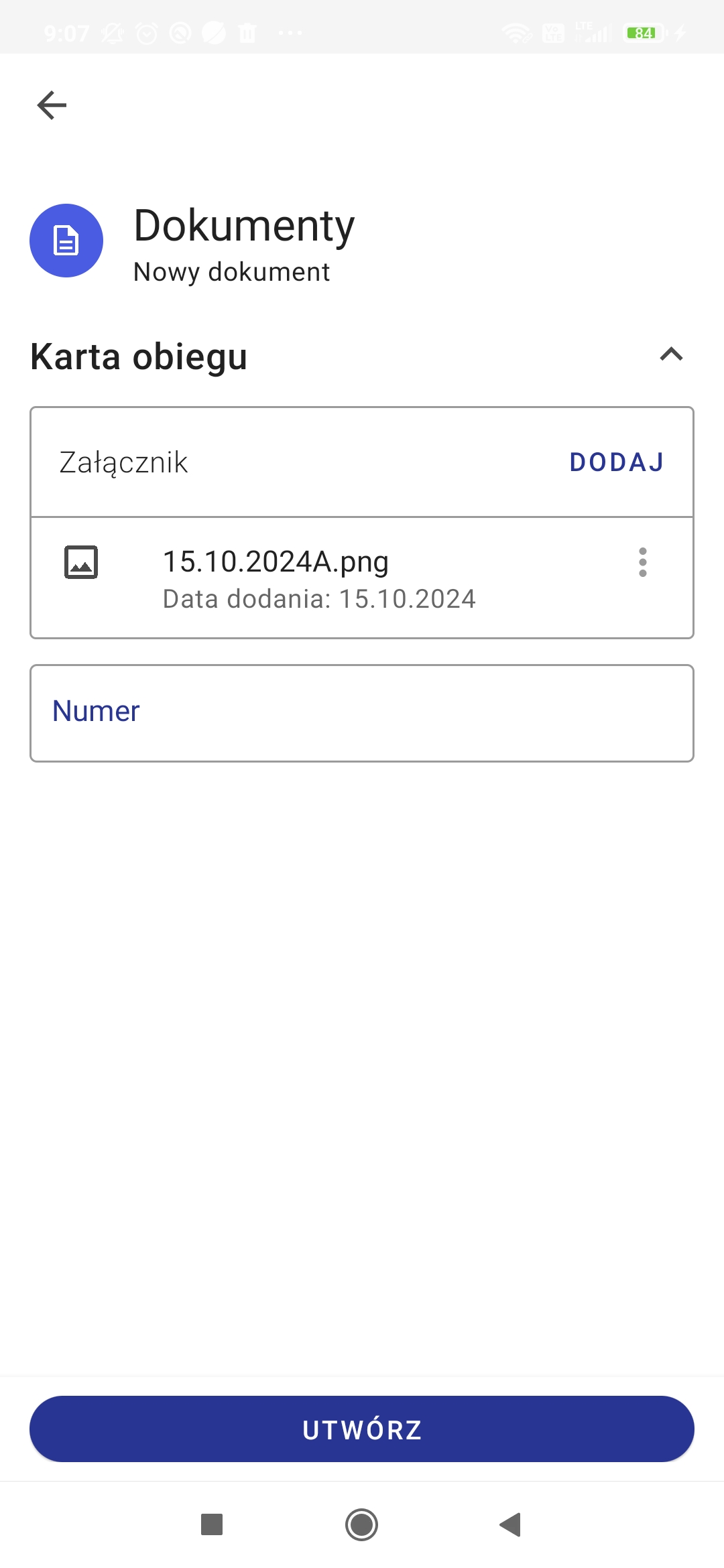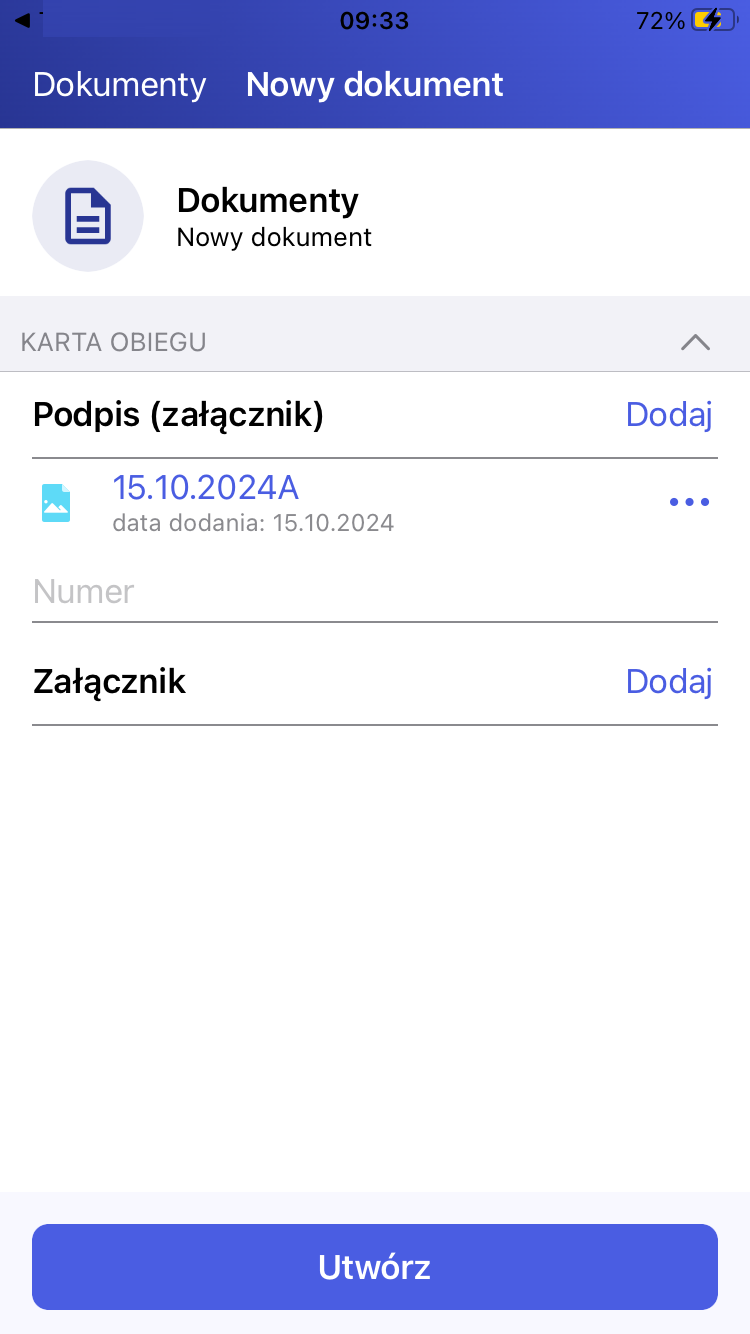W wersji 2024.3.0 umożliwiono obsługę podpisu elektronicznego w aplikacjach mobilnych Comarch DMS na systemy: iOS i Android. W związku z tym wprowadzono następujące zmiany:
Zmiany na definicji kontrolki typu Załącznik w aplikacji desktop Comarch DMS
W wersji 2024.3.0 na definicji kontrolki typu Załącznik w aplikacji desktop Comarch DMS dodano parametr „Mobilny podpis”. Parametr jest domyślnie wyłączony – w takim przypadku działanie kontrolki typu Załącznik pozostaje bez zmian.
Zaznaczenie parametru powoduje zmianę w działaniu kontrolki typu załącznik – zob. Dodawanie pliku w ramach kontrolki typu Załącznik z zaznaczonym parametrem „Mobilny podpis” w aplikacjach mobinych Comarch DMS na systemy: iOS i Android.
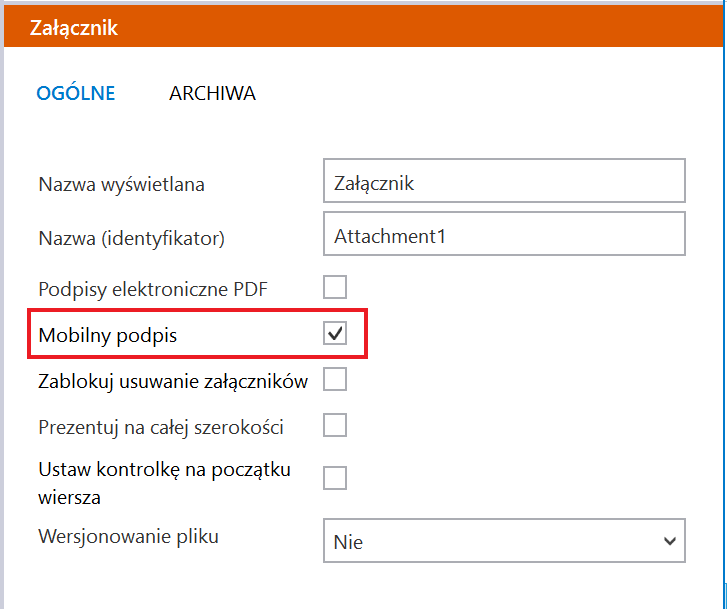
Dodawanie pliku w ramach kontrolki typu Załącznik z zaznaczonym parametrem „Mobilny podpis” w aplikacjach mobilnych Comarch DMS na systemy: iOS i Android
Od wersji 2024.3.0 w przypadku, jeśli na definicji danej kontrolki typu Załącznik zaznaczono parametr „Mobilny podpis”, wówczas po kliknięciu przycisku „Dodaj” lub „Edytuj” w ramach danej kontrolki typu Załącznik w aplikacji mobilnej zostaje wyświetlone nowe okno „Złóż podpis”.
W ramach okna „Złóż podpis” użytkownik może złożyć podpis lub narysować parafkę za pomocą rysika lub palca.
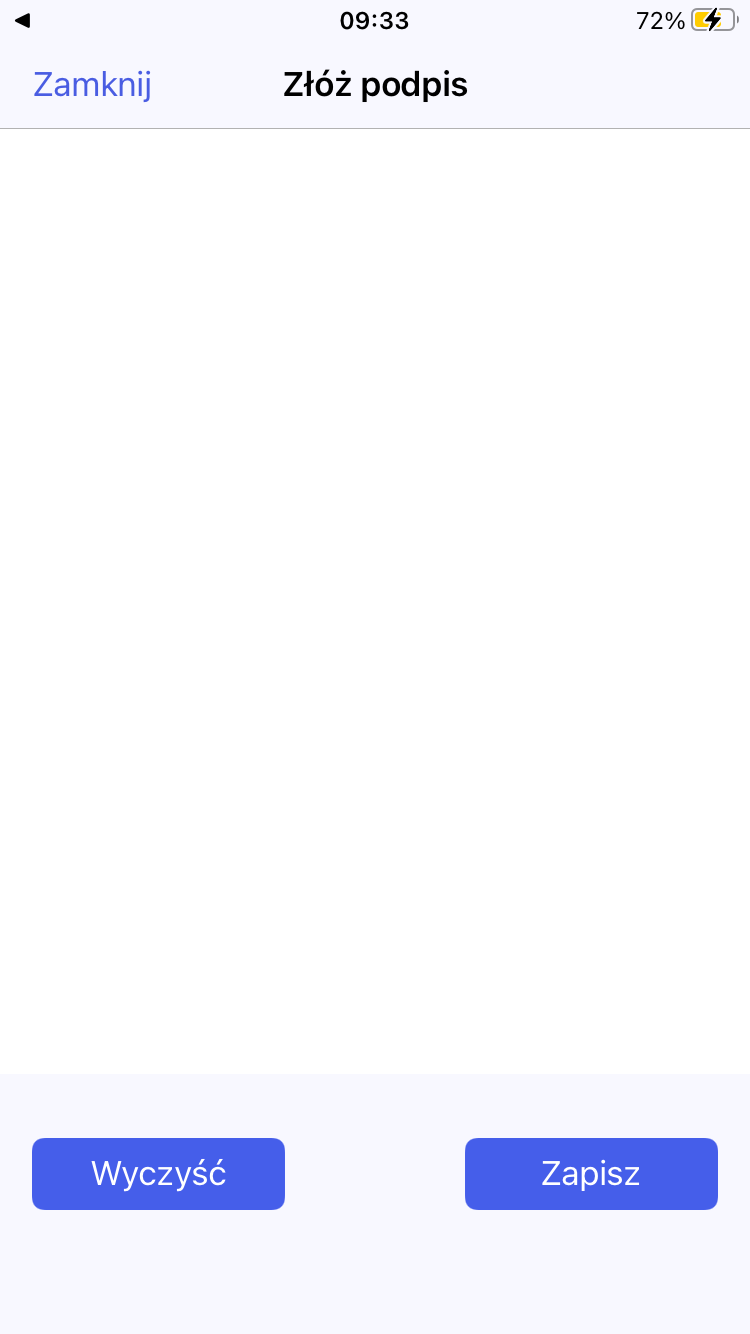
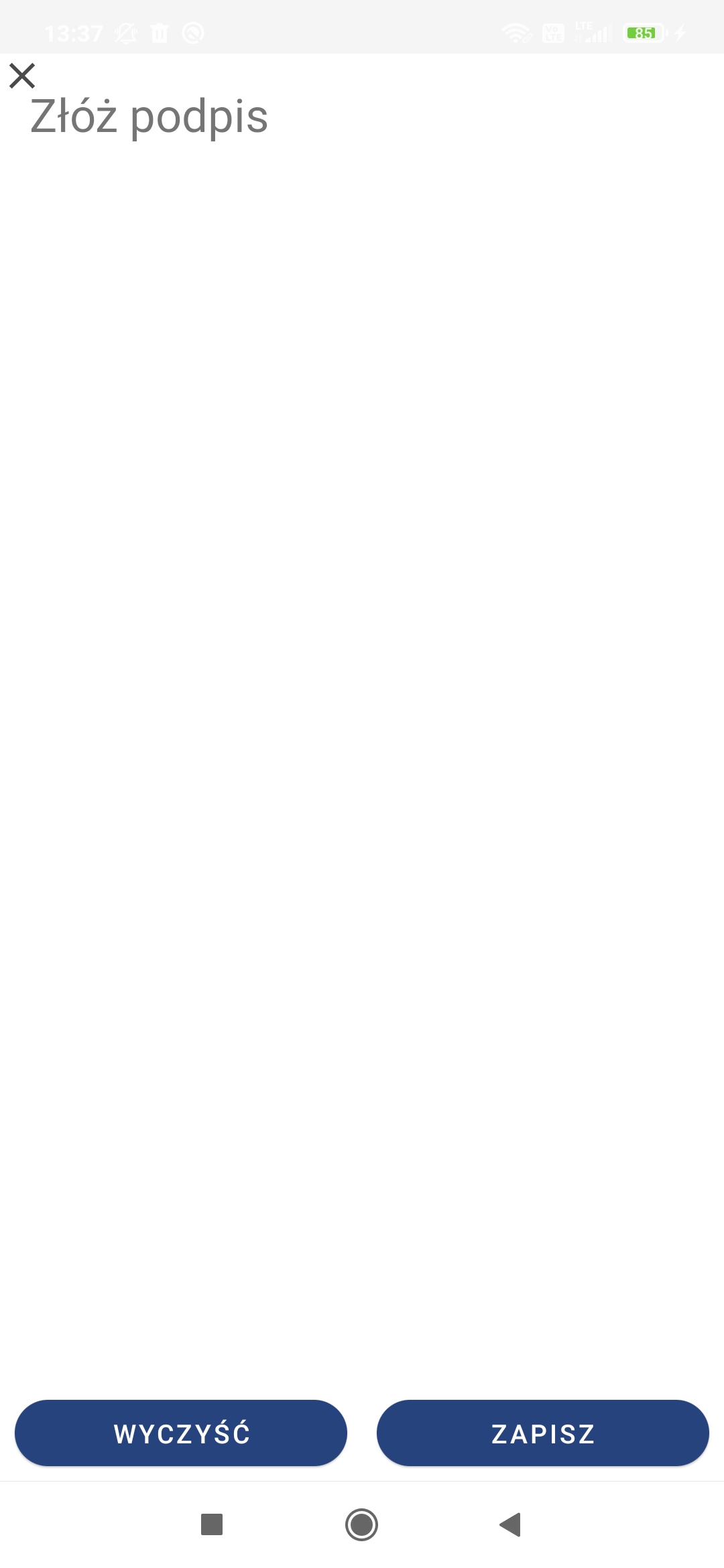
W dolnej części okna dostępne są dwa przyciski:
- Wyczyść – jeśli operator kliknie w ten przycisk, pole na złożenie podpisu zostanie wyczyszczone
- Zapisz – jeżeli operator naciśnie ten przycisk, wówczas zostanie utworzony plik graficzny wraz ze złożonym podpisem oraz datą i godziną utworzenia w prawym górnym rogu pliku.
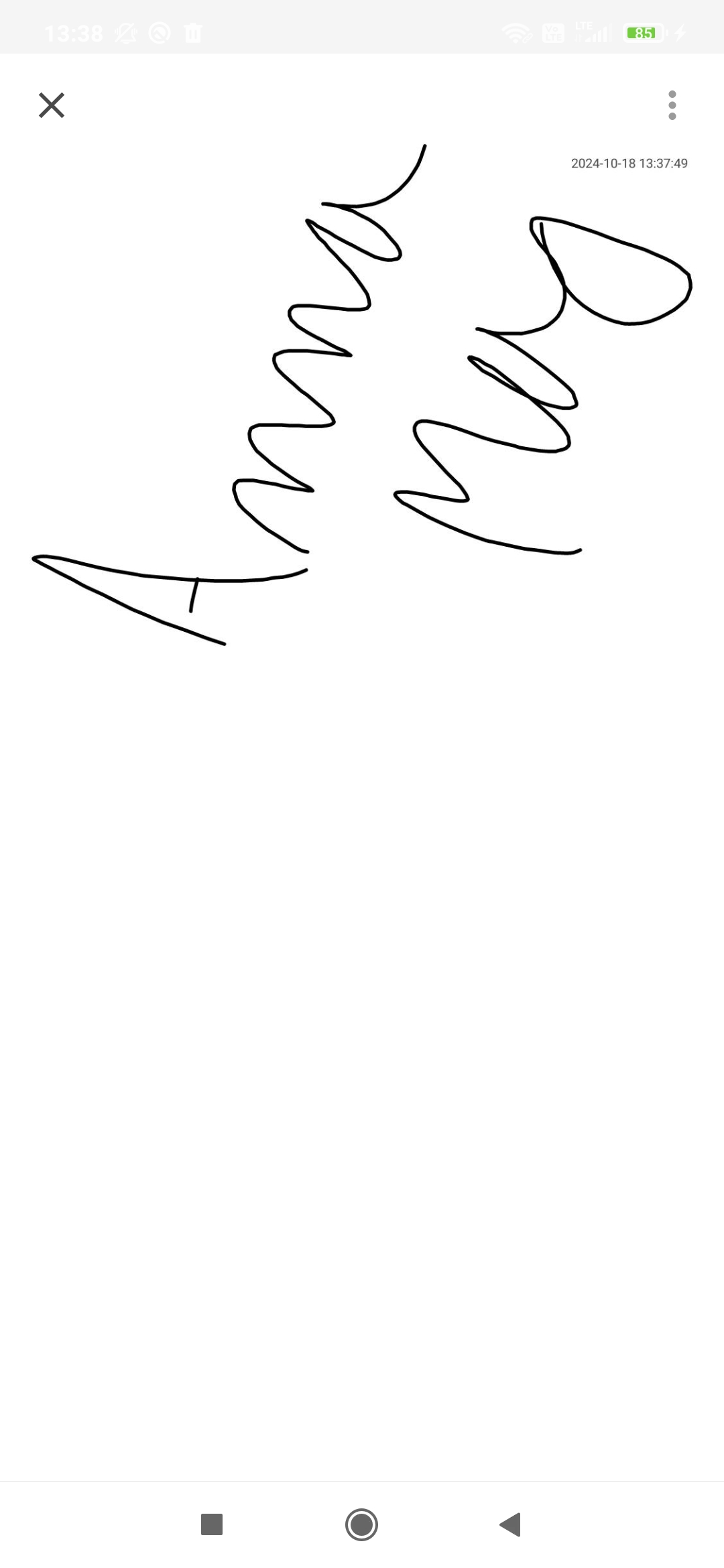
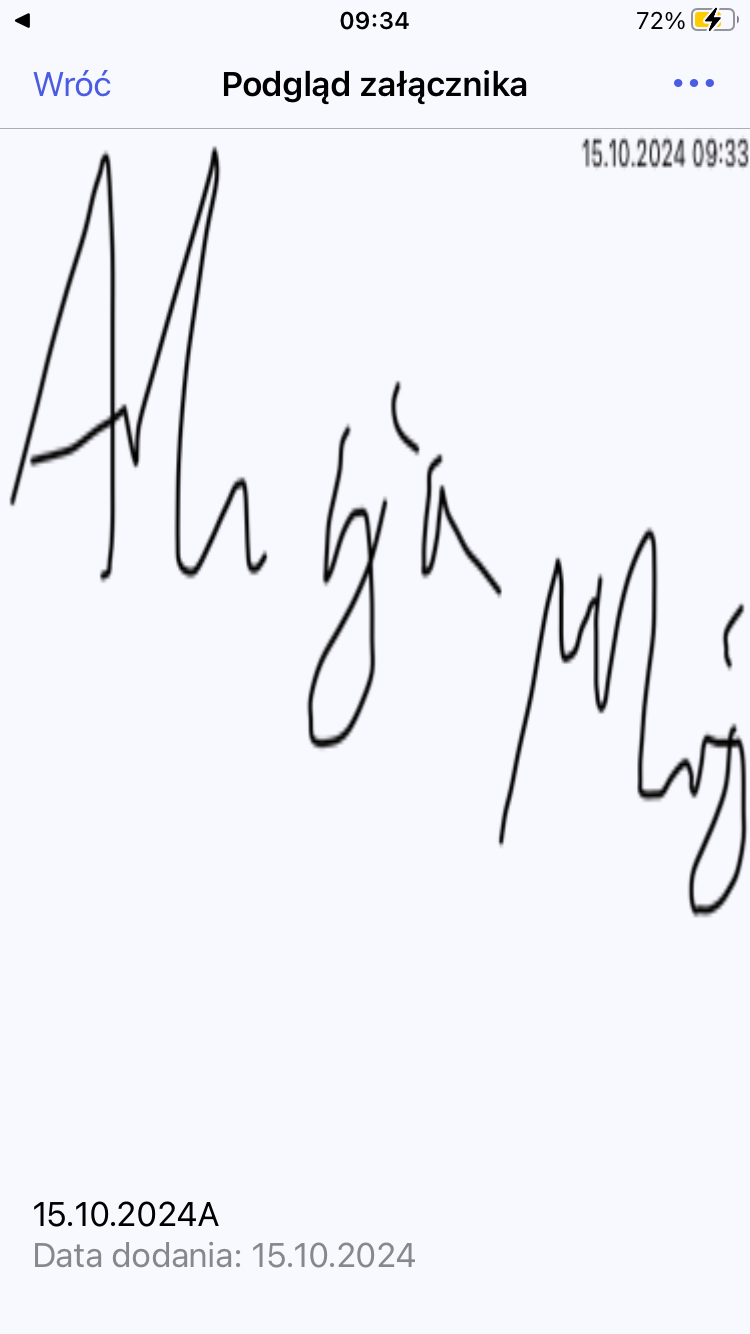
Jeżeli natomiast operator kliknie w znak x (Android) lub w przycisk „Zamknij” (iOS) w lewym górnym rogu okna, wówczas okno zostanie zamknięte bez dodania załącznika.
Plik graficzny z podpisem utworzony po kliknięciu w przycisk „Zapisz” w ramach okna „Złóż podpis” zostaje automatycznie dodany do danej kontrolki typu załącznik z nazwą składającą się z daty dodania podpisu oraz z inicjałów zalogowanego operatora.